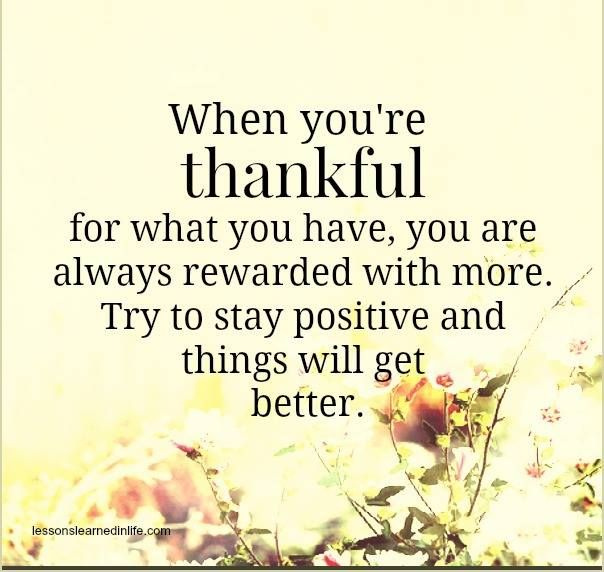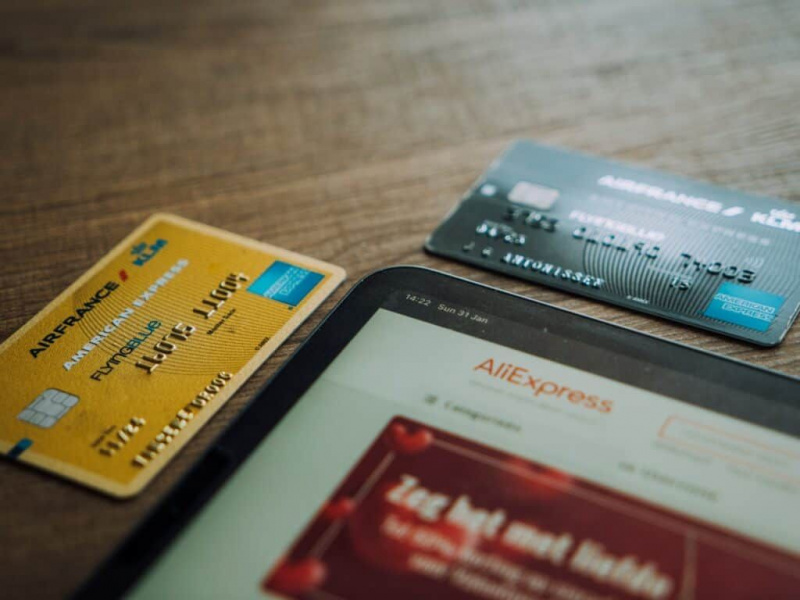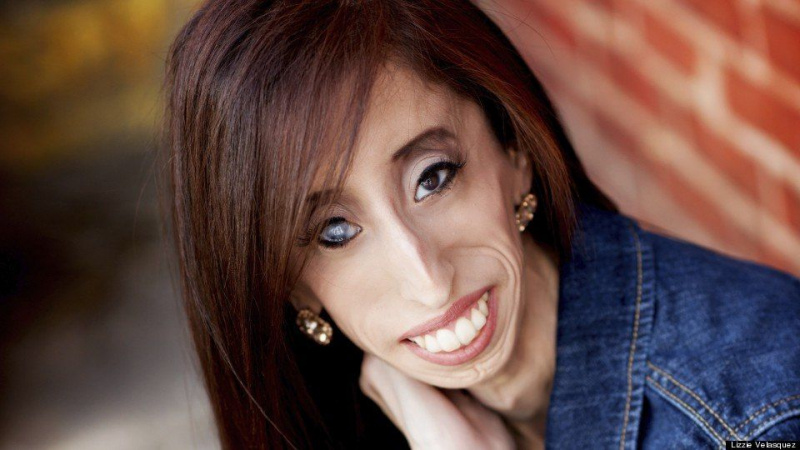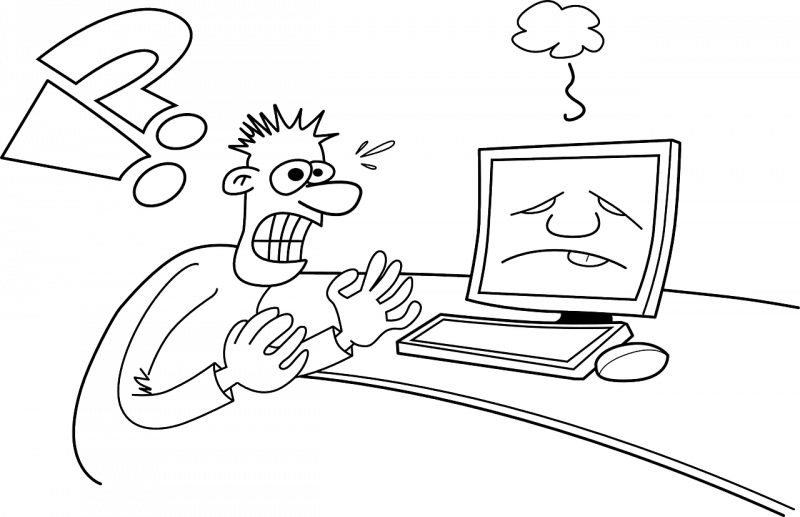8 astuces simples pour libérer de l'espace sur votre iPhone et iPad

Un recours collectif a récemment été intenté contre Apple parce que leurs produits ont très rarement l'espace de stockage avec lequel ils sont annoncés. Par exemple, un iPhone de 16 Go n'aura pas 16 Go à utiliser lors de la première configuration du téléphone. Au fur et à mesure que nous téléchargeons des applications, synchronisons de la musique et prenons des photos, la quantité d'espace de stockage disponible diminue jusqu'au jour où nous recevons le redoutable message Storage Is Full. Mais comment pouvons-nous libérer de l'espace sur notre technologie alors qu'il y a tellement de choses que nous devons y stocker ?
1. Vérifiez votre utilisation
Pour savoir laquelle de vos applications occupe la plupart de ces Go, appuyez simplement sur Paramètres > Général > Utilisation > Gérer le stockage et voyez laquelle de vos applications prend le plus de place. Comme vous pouvez le voir, la majeure partie de mon stockage est occupée par de la musique, des photos et des podcasts. Heureusement, nos prochains conseils m'aideront à libérer de l'espace supplémentaire pour iPhone et iPad !
Publicité
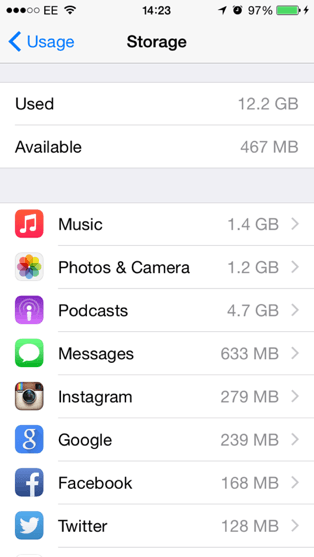
2. Débarrassez-vous de ces jeux non joués
Bien que les jeux soient une fantastique perte de temps, ils sont également des gaspilleurs d'espace notoires ! Pendant que vous gérez votre stockage, il peut être préférable de commencer par supprimer les applications de jeu que vous avez téléchargées et jouées une fois en attendant une réunion ou en étant bloqué dans le trafic. Si vous n'y avez pas joué depuis plus d'un mois, il est temps de supprimer !
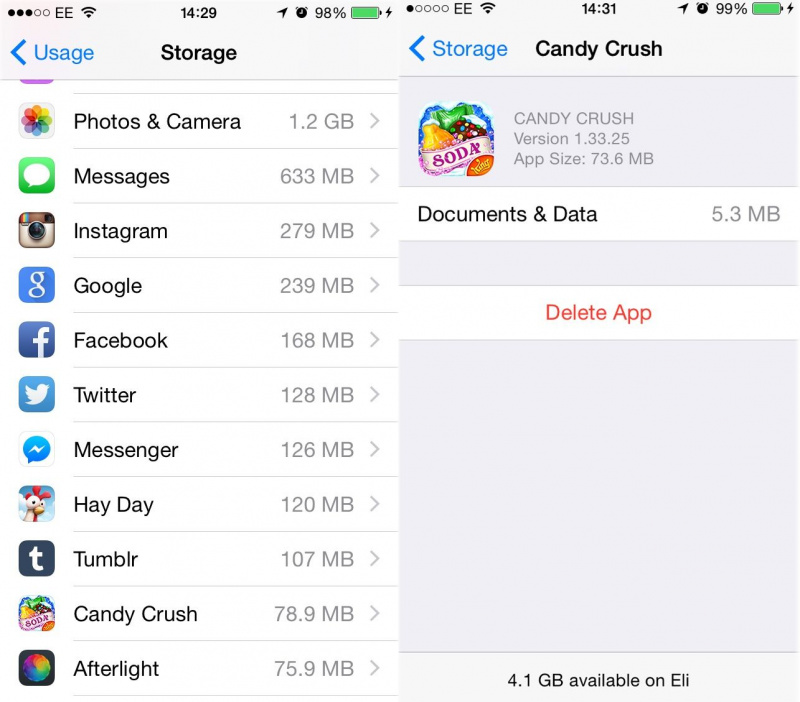
3. Méfiez-vous des téléchargements d'applications
Comme vous pouvez le voir, mon iPhone est extrêmement plein. La plus grande application sur mon téléphone est de loin Podcasts, mais tous ces Mo ne sont pas des fichiers audio. La quantité d'espace que chacune des applications sur votre iPhone ou iPad est une combinaison de l'application elle-même et des données que l'application télécharge en interne. Appuyez sur chacune de vos applications et voyez combien d'espace d'applications ne sont que des données et des documents. Pour effacer cela, vous devrez probablement supprimer et réinstaller l'application pour vider son cache et libérer de l'espace.Publicité
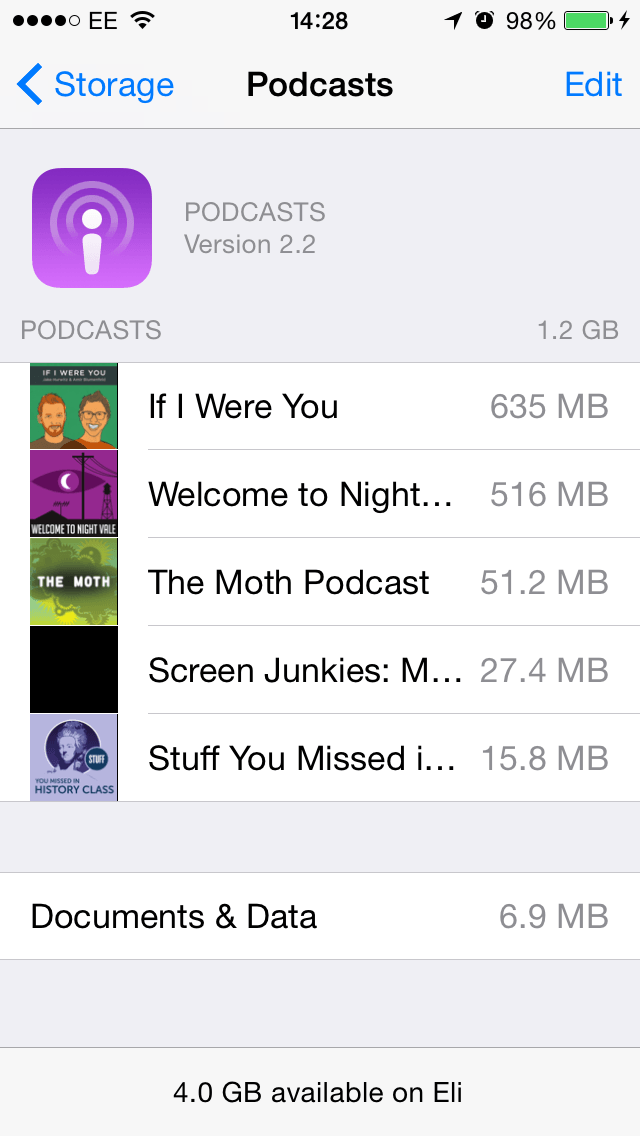
4. Débarrassez-vous des vieux podcasts
En parlant de podcasts, saviez-vous qu'un épisode de 30 minutes fait 25 Mo ? Cela peut ne pas sembler beaucoup, mais si vous avez des dizaines ou même des centaines d'anciens podcasts que vous avez déjà écoutés dans votre bibliothèque, ils commenceront à s'accumuler. Pour supprimer d'anciens podcasts, balayez simplement l'épisode vers la gauche pour le supprimer !
Publicité
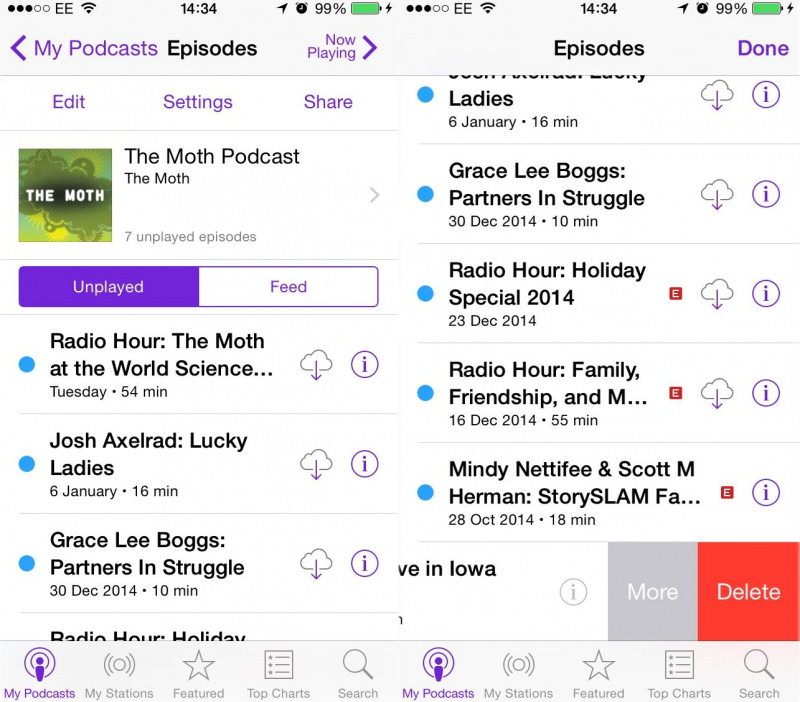
5. Utilisez le cloud pour stocker des photos
En sauvegardant automatiquement vos photos sur un système de stockage basé sur le cloud comme Google+ ou Dropbox, vous laissez votre photothèque libre de remplir autant que vous le souhaitez. Nous recommandons Google+ car ils offrent un espace de stockage gratuit et illimité ! Pour utiliser ce système, vous devrez téléchargez l'application Google+ > Se connecter ou Se connecter > Sélectionner la sauvegarde automatique .
6. Arrêtez d'utiliser le flux de photos
Le service Photo Stream d'Apple vous permet de synchroniser automatiquement les 1 000 dernières photos - soit l'équivalent de 1 Go - que vous avez prises sur tous vos produits Apple. Si vous avez activé cette fonction, ces 1 000 photos seront stockées deux fois sur certains appareils, ce qui occupera inutilement de l'espace. Donc, à moins que vous n'ayez besoin de partager des photos entre vos appareils, vous devriez vraiment le désactiver. C'est facile, il suffit d'aller sur S Paramètres > Photos et appareil photo > Basculer le flux de photos bouton.
Publicité
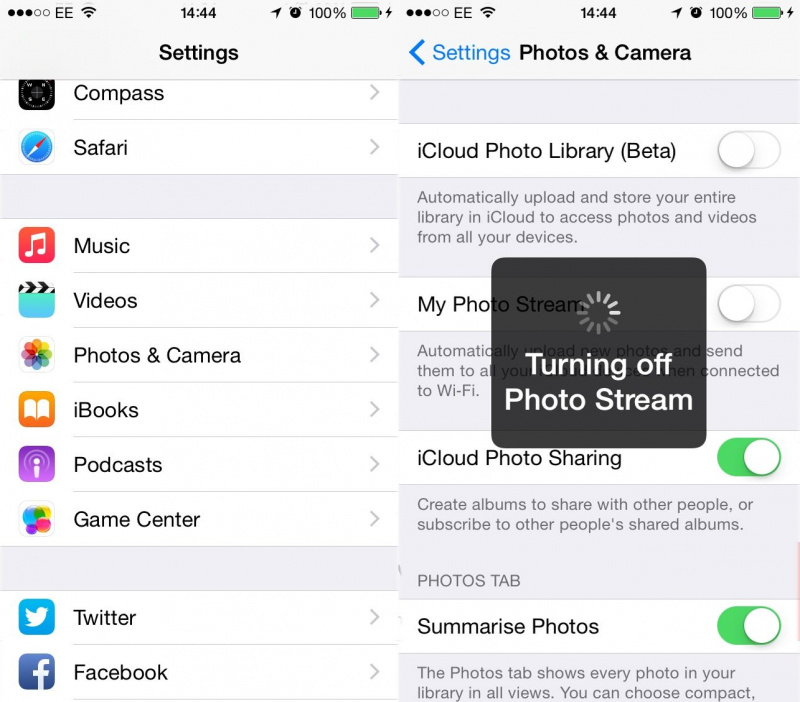
7. Enregistrer uniquement les photos HDR
Si votre iPhone enregistre deux photos pour chacune que vous prenez, vous stockez à la fois la photo normale et une version High Dynamic Range (HDR). Il n'est pas nécessaire de conserver les deux versions, il est donc logique d'aller à Paramètres> Photos et appareil photo> Basculer Conserver la photo normale et coupez votre photothèque en deux !
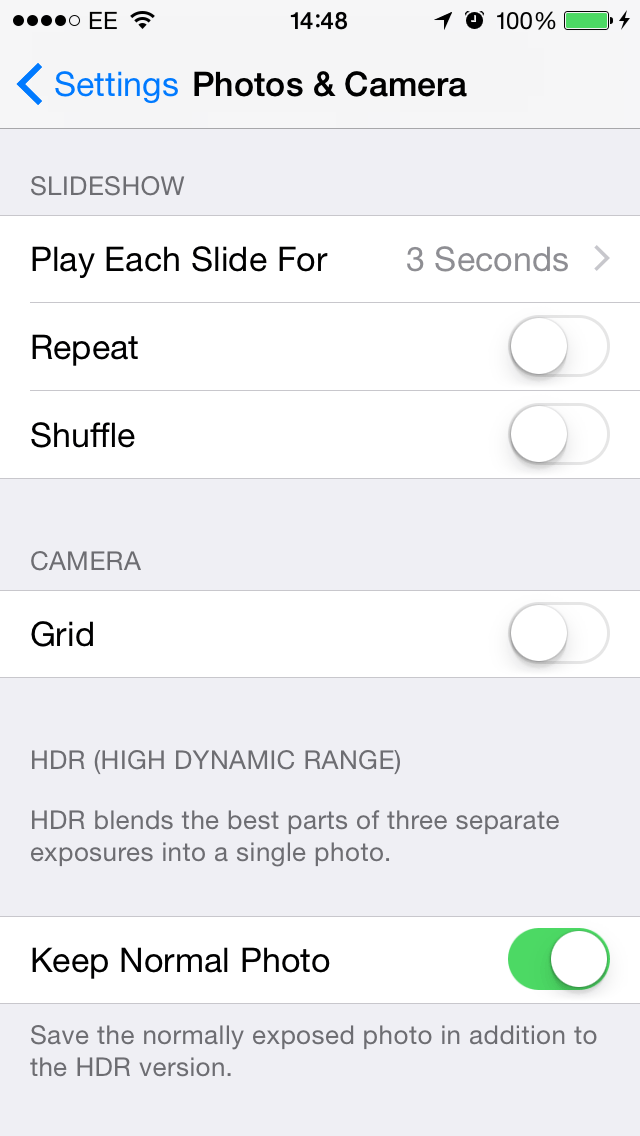
8. Effacez régulièrement les données de navigation
Tout comme sur votre ordinateur ou ordinateur portable, les caches et cookies doivent être effacés sur votre tablette et votre téléphone. Pour supprimer les données de navigation dans Safari par exemple, si c'est le navigateur que vous utilisez, accédez simplement à Gérer le stockage> Application Safari> Données du site Web> Supprimer toutes les données du site Web pour supprimer tout l'historique de navigation empilé. Assurez-vous de le faire régulièrement.Publicité

Crédit photo en vedette : Moyenne | Death To Stock Photo via deathtothestockphoto.com